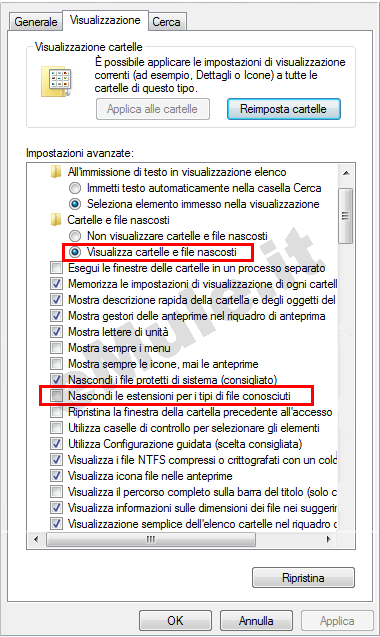Dalla versione 0.48a di eMule, per sopperire ai
problemi creati dalle limitazioni di Windows Vista (ed in seguito Windows Seven), sono state aggiunte
delle opzioni (che trovate nel wizard oppure più dettagliatamente in Opzioni --> Opzioni Avanzate -->
Condividendo eMule con gli altri utenti degli altri computer) che
permettono di gestire meglio l'uso di eMule da parte di diversi utenti
del computer.
Alcune di esse cambiano anche il comportamento di eMule con
altre versioni di Windows. Qui di seguito spiegheremo dettagliatamente
di cosa si tratta.
Piccola nota: la traduzione in italiano è leggermente errata,
non vi spaventate. La traduzione corretta dell'opzione sarebbe Condividere eMule con gli altri utenti del
computer.
Avete 3 opzioni (due delle quali sempre valide, una di esse invece è a stretto appannaggio di Windows Vista e Seven).
•Ogni utente ha la sua propria configurazione e File in download
Spuntando questa opzione, che è quella
predefinita per Windows Vista e Seven, ogni utente che userà il computer avrà
una cartella separata da quella degli altri per ogni cosa. Quindi
potrete condividere eMule senza interferire con altri, o senza che altri
possano interferire coi vostri file in download, con la vostra lista di
amici e via dicendo.
In più, parlando sempre di Windows Vista e Seven, potete cambiare i
permessi delle vostre cartelle (o criptarle) e non permettere a nessuno
di accedere a quei file, ovviamente Amministratore escluso.
I percorsi dei file vari di default saranno i seguenti (NON sistema operativi Vista/7/8):
| File del
programma e webserver Preferences, Serverlist, etc. File Temporanei Donwload Completati Skin e Toolbar File delle traduzioni Log |
C:\Programmi\eMule C:\Documents and Settings\nome_utente\Application Data\eMule\Config C:\Documents and Settings\nome_utente\Documenti\eMule Downloads\Temp C:\Documents and Settings\nome_utente\Documenti\eMule Downloads\Incoming C:\Programmi\eMule\Skins C:\Programmi\eMule\Lang C:\Documents and Settings\nome_utente\Application Data\eMule\Logs |
| File del
programma e webserver Preferences, Serverlist, etc. File Temporanei Donwload Completati Skin e Toolbar File delle traduzioni Log |
C:\Programmi\eMule Versione 32bit C:\Users\nome_utente\AppData\Local\eMule\Config Versione 64bit C:\Program Files (x86)\eMule\Config C:\Users\nome_utente\Downloads\eMule\Temp C:\Users\nome_utente\Downloads\eMule\Incoming C:\ProgramData\eMule\Skins C:\ProgramData\eMule\Lang C:\Users\nome_utente\AppData\Local\eMule\Logs |
•Ogni utente ha la stessa configurazione e File in download (attivabile solo per Windows Vista/7/8)
Questa opzione ha lo stesso effetto che ha la terza opzione (quella che è sempre stata di default fino alla versione 0.47c), ma evita i problemi dei permessi delle cartelle in Windows Vista e Seven. Quindi se come sistema operativo utilizzate Windows Vista o Seven e volete condividere impostazioni, amici, server, file in download e così via, questa è l'opzione da spuntare.
I percorsi dei vari file di default saranno quindi i seguenti:
| File del
programma e webserver Preferences, Serverlist, etc. File Temporanei Donwload Completati Skin e Toolbar File delle traduzioni Log |
C:\Programmi\eMule Versione 32bit - :\Users\nome_utente\AppData\Local\eMule\Config Versione 64bit - C:\Program Files (x86)\eMule\Config C:\Users\Public\Public Downloads\eMule\Temp C:\Users\Public\Public Downloads\eMule\Incoming C:\ProgramData\eMule\Skins C:\ProgramData\eMule\Lang C:\ProgramData\eMule\Logs |
•Memorizza la configurazione e i Download nella cartella del programma
E' l'opzione che è sempre stata di default per eMule fino alla versione 0.47c. Salva tutto nella cartella in C:\Programmi\eMule
| File del
programma e webserver Preferences, Serverlist, etc. File Temporanei Donwload Completati Skin e Toolbar File delle traduzioni Log |
C:\Programmi\eMule C:\Programmi\eMule\Config C:\Programmi\eMule\Temp C:\Programmi\eMule\Incoming C:\Programmi\eMule\Skins C:\Programmi\eMule\Lang C:\Programmi\eMule\Logs |
NB: Cambiando da un'opzione all'altra eMule vi ricorderà che cambiando
questa opzione i vostri download, settaggi, etc etc etc verranno
dimenticati. Questo succede perchè a eMule verrà impartito di leggere le
configurazioni da differenti file rispetto a quelli attuali (e se
questi file non esistono vengono creati con le impostazioni base
standard).
Ritornando a selezionare l'opzione che stavate usando
precedentemente, al riavvio di eMule tornerà tutto come prima perchè
verranno nuovamente utilizzati i file di configurazione precedenti
quindi nulla verrà perso o cancellato.
ATTENZIONE: Potrebbe capitare di non riuscire ad individuare nel proprio PC la cartella /AppData, a causa di Windows Vista e Seven che per default nascondono questa cartella agli utenti. Per visualizzarla è necessario recarsi in Pannello di controllo --> Visualizzazione Classica (o da Strumenti) --> Opzioni Cartella e nella scheda Visualizzazione attivare la voce Visualizza cartelle e file nascosti e disattivare la voce Nascondi le Estensioni per i tipi di file conosciuti.